Việc cài đặt máy in mặc định in 1 mặt là một thiết lập quan trọng giúp bạn kiểm soát quá trình in ấn, tránh lãng phí giấy và đảm bảo tài liệu của bạn luôn được trình bày đúng ý. Đối với người dùng cá nhân hay doanh nghiệp hoạt động trong lĩnh vực in ấn, biết cách tùy chỉnh cài đặt này là điều cần thiết. Bài viết này sẽ hướng dẫn bạn chi tiết các bước và những lưu ý quan trọng để thực hiện cài đặt này một cách hiệu quả nhất, giúp bạn luôn chủ động trong mọi thao tác in ấn.
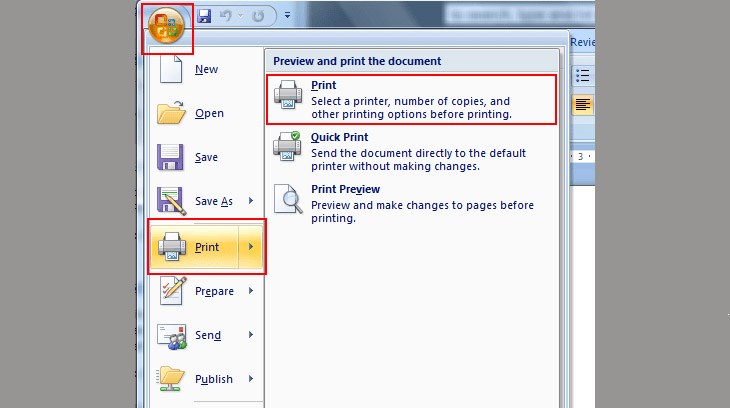
Kiểm tra Khả Năng Hỗ Trợ In 1 Mặt Của Máy In
Trước khi tiến hành cài đặt in 1 mặt làm chế độ mặc định, bước đầu tiên và quan trọng nhất là xác định xem máy in của bạn có hỗ trợ tính năng này hay không. Các dòng máy in hiện đại thường có tùy chọn linh hoạt giữa in một mặt và hai mặt tự động. Tuy nhiên, một số mẫu máy cũ hơn có thể không cung cấp khả năng này hoặc chỉ có chế độ in hai mặt làm mặc định mà không dễ dàng thay đổi. Hãy tham khảo sách hướng dẫn sử dụng đi kèm máy hoặc truy cập trang web chính thức của nhà sản xuất để kiểm tra thông số kỹ thuật chi tiết. Việc kiểm tra này đảm bảo bạn không mất thời gian tìm kiếm các tùy chọn cài đặt không tồn tại trên thiết bị của mình.
Cập Nhật Driver Máy In Thường Xuyên
Driver máy in đóng vai trò là cầu nối phần mềm giữa máy tính và thiết bị in, giúp cả hai hiểu và giao tiếp với nhau một cách chính xác. Để đảm bảo máy in của bạn hoạt động trơn tru, nhận diện chính xác tất cả các tùy chọn cài đặt có sẵn, bao gồm cả cài đặt in 1 mặt, việc cập nhật driver lên phiên bản mới nhất là cực kỳ cần thiết. Driver lỗi thời không chỉ có thể gây ra các sự cố in ấn không mong muốn mà còn có thể làm mất hoặc ẩn đi các tùy chọn cấu hình nâng cao, bao gồm cả khả năng điều chỉnh chế độ in. Luôn tải driver trực tiếp từ trang hỗ trợ chính thức của nhà sản xuất máy in để đảm bảo tính tương thích, ổn định và an toàn cho hệ thống của bạn.
Kiểm Tra và Điều Chỉnh Cài Đặt Mặc Định Trên Hệ Điều Hành
Sau khi xác nhận máy in hỗ trợ tính năng in 1 mặt và driver đã được cập nhật đầy đủ, bạn cần kiểm tra và điều chỉnh cài đặt mặc định trực tiếp trên hệ điều hành của máy tính (ví dụ: Windows, macOS). Đôi khi, vì lý do tiết kiệm giấy hoặc theo cấu hình ban đầu, hệ điều hành có thể tự động cấu hình chế độ in hai mặt (còn gọi là duplex printing) làm tùy chọn ưu tiên cho máy in của bạn. Bạn cần truy cập vào phần quản lý thiết bị và máy in trong cài đặt hệ thống, tìm đến tên máy in bạn muốn cấu hình. Từ đó, truy cập vào mục “Printer Properties” (Thuộc tính Máy in) hoặc “Printing Preferences” (Tùy chọn In) để tìm kiếm và thay đổi cài đặt mặc định về chế độ in 1 mặt. Việc này giúp đảm bảo mọi tài liệu in ra từ máy tính của bạn sẽ tuân theo thiết lập này trừ khi có tùy chỉnh khác trong ứng dụng. Đối với các nhu cầu in ấn chuyên nghiệp hay tìm hiểu thêm về các dịch vụ liên quan, bạn có thể truy cập lambanghieudep.vn.
Quan Trọng: Thiết Lập Trong Ứng Dụng In Ấn
Một điểm quan trọng cần ghi nhớ để đảm bảo luôn in 1 mặt chính xác là thiết lập in mặc định trên hệ điều hành có thể bị ghi đè bởi cài đặt trong từng ứng dụng cụ thể mà bạn đang sử dụng để in tài liệu. Ví dụ, khi bạn in một văn bản từ Microsoft Word, một tài liệu PDF từ Adobe Reader, hoặc một trang web từ trình duyệt, cửa sổ tùy chọn in riêng của ứng dụng đó sẽ hiện ra. Tại đây, bạn luôn cần dành một chút thời gian để kiểm tra lại mục “Print on Both Sides” (In cả hai mặt), “Duplex Printing” (In hai mặt) hoặc các tùy chọn tương tự. Hãy đảm bảo rằng tính năng in hai mặt được tắt hoặc bạn đã chọn rõ ràng tùy chọn “Print One-Sided” (In một mặt) trước khi nhấn nút in. Việc này đảm bảo tài liệu của bạn sẽ được in đúng ý, dù cài đặt mặc định hệ thống là gì.
Cân Nhắc Giữa In 1 Mặt Và In 2 Mặt
Việc cài đặt máy in mặc định in 1 mặt mang lại sự kiểm soát tối đa cho người dùng, đặc biệt quan trọng khi in các tài liệu chính thức, hợp đồng, báo cáo, hoặc ấn phẩm cần độ chuyên nghiệp cao, nơi việc trình bày chỉ trên một mặt giấy là tiêu chuẩn hoặc yêu cầu. Chế độ in một mặt cũng giúp dễ dàng đóng dấu, ký tên hoặc ghi chú thủ công lên tài liệu sau khi in. Tuy nhiên, để tối ưu hóa chi phí vận hành, tiết kiệm giấy và góp phần bảo vệ môi trường, bạn nên linh hoạt cân nhắc sử dụng chế độ in hai mặt đối với những tài liệu nội bộ, bản nháp, các tài liệu chỉ dùng để tham khảo nhanh, hoặc các tài liệu không yêu cầu hình thức quá khắt khe. Quyết định nên sử dụng chế độ in nào tùy thuộc vào mục đích cụ thể của từng tài liệu và chính sách sử dụng tài nguyên của cá nhân hoặc tổ chức của bạn.
Nắm vững cách cài đặt in 1 mặt cho máy in giúp bạn tối ưu hóa quy trình làm việc, đảm bảo tính thẩm mỹ và chuyên nghiệp cho tài liệu. Từ việc kiểm tra khả năng hỗ trợ của thiết bị, cập nhật driver, đến việc chú ý cài đặt trong hệ điều hành và từng ứng dụng cụ thể, mỗi bước đều đóng vai trò quan trọng. Áp dụng đúng các hướng dẫn này sẽ giúp bạn có được trải nghiệm in ấn hiệu quả và đáng tin cậy, phục vụ tốt cho mọi nhu cầu cá nhân hay kinh doanh, đồng thời kiểm soát tốt việc sử dụng giấy in.